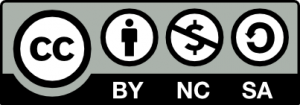Avant de débuter la lecture…
Comment vous sentez-vous par rapport aux outils technologiques en soutien à l’apprentissage?
Quels types d’outils sont facilement accessibles pour des utilisations occasionnelles en classe?
Quels types d’outils facilitent la gestion du multiniveau en francisation?
Des outils technologiques pour soutenir les apprentissages
Des outils pour dynamiser la vérification des connaissances
Des outils numériques, il en existe une quantité innombrable! Nous vous présentons ici certains de nos coups de coeur en vous proposant différentes plateformes pour poser des questions sous forme de jeu et de travail collaboratif. On peut s’en servir pour dynamiser une présentation, une vérification des connaissances (quiz) ou pour réactiver certains savoirs. Une seule limite : votre imagination!
Si vous désirez en connaître davantage, nous vous invitons à explorer la section “Outils” du site du RÉCIT FGA, créée par les conseillers pédagogiques spécialistes du numérique à la formation générale des adultes.
Présentation et Animation
Voici 5 outils numériques qui permettront de dynamiser vos présentations ou encore vos animations en classe. De façon rapide et simple, ces outils peuvent autant être utiles pour vos présentations en classe que pour celles de vos élèves.
EdPuzzle : À partir de la vidéo de votre choix, ajoutez des questions auxquelles les élèves devront répondre afin de poursuivre l’écoute de la vidéo! (Vidéo de démonstration)
Genial.ly : Pour créer des histoires visuelles interactives comme un professionnel et allumer vos élèves! (Vidéo de démonstration)
Mentimeter : Pour dynamiser des présentations, les rendre interactives, engageantes. Servez-vous ensuite des données pour connaître vos élèves. (Vidéo de démonstration)
Prezi : Pour dynamiser vos présentations à partir d’un PowerPoint par exemple. (Vidéo de démonstration)
Thinglink : Pour éditer des images et des vidéos, jusqu’au 360 degrés! (Vidéo de démonstration)
Communication et diffusion
Voici 5 outils qui favoriseront la communication et la diffusion d’informations avec vos collègues, vos élèves. Encore une fois, on peut utiliser ces outils dans le cadre professionnel ou en apprentissage par les élèves.
bit.ly ou monurl.ca : Pour créer des liens raccourcis vers des sites web.
ExplainEverything : Un tableau blanc interactif afin de créer vos propres tutoriels en incluant des images, de l’écriture et du son. (Vidéo de démonstration)
Flipgrid : Pour favoriser le partage sous forme de vidéo, autant pour l’enseignant que pour l’élève. (Vidéo de démonstration)
Screencastify : Pour créer une vidéo à partir de votre travail fait sur votre écran d’ordinateur. (Vidéo de démonstration)
Zoom, Whereby ou Google Hangout : Pour rencontrer en visioconférence vos collègues ou vos élèves.
Classe virtuelle et collaboration
Voici 5 outils pour connecter vos élèves entre eux et avec vous et favoriser le développement de la collaboration dans votre classe. Ces outils peuvent également être de belles plateformes pour la collaboration entre enseignants et/ou autres professionnels.
Google classroom : Pour organiser la collaboration entre les élèves de votre classe et vous-même. (Vidéo de démonstration)
Learning.apps : Regroupement de différentes applications pour l’apprentissage et permet la création de sa propre application pour l’apprentissage, des enseignants vers les élèves ou des élèves aux élèves! (Vidéo de démonstration)
Mindmeister : Pour créer des cartes conceptuelles en collaboration. (Vidéo de démonstration)
Padlet : Application très intuitive qui permet la collaboration entre enseignants et élèves et offrant un éventail de possibilités pour les images, vidéos, textes, etc. (Vidéo de démonstration)
Site Google : Pour créer votre propre site Web à utiliser par les élèves ou faire créer un site Web par les élèves dans le cadre d’une activité d’apprentissage. (Vidéo de démonstration)
Quiz et rétroaction
Voici 5 outils pour dynamiser votre vérification des acquis et votre rétroaction auprès des élèves. Vous pouvez créer vos propres quiz ou les faire créer par les élèves.
Google Forms : Pour créer un questionnaire qui permet de recueillir automatiquement les réponses des élèves. (Vidéo de démonstration)
Kahoot : Pour créer des quiz dynamiques qui mélangent connaissances et rapidité. (Vidéo de démonstration)
Socrative : Pour un quiz qui offre une rétroaction automatique et qui vous permet de comparer les réponses. (Vidéo de démonstration)
Quizlet : À partir des mêmes questions, créez des quiz de différents formats pour différents besoins. (Vidéo de démonstration)
Quizlet live : Pour questionner vos élèves en favorisant le travail collaboratif. (Vidéo de démonstration)
Traitement de texte et annotation
Voici 4 outils qui permettent une meilleure écriture et annotation de texte, tout en favorisant une forme de rétroaction.
Click2speech : (Vidéo de démonstration)
Ether Pad : Outil de traitement de texte collaboratif en temps réel. (Vidéo de démonstration)
Google Documents : Outil de traitement de texte en ligne et collaboratif. Permet de garder des traces des écrits et des auteurs. Permet aussi la rétroaction immédiate. (Vidéo de démonstration)
PDF X Change viewer : Pour annoter un fichier PDF. (Vidéo de démonstration)
Un bel exemple d’utilisation d’outils collaboratifs pour favoriser les apprentissages
Robin Gagnon, conseiller pédagogique au service régional RÉCIT FGA du Saguenay-Lac-St-Jean, vous présente dans cette capsule une façon dynamique de suivre les progrès des élèves tout en leur permettant une collaboration et une écriture partagée entre eux et avec l’enseignant. Les différents outils sont expliqués sous la vidéo.

Pour lire le contenu de cette vidéo (Version écrite de la vidéo)
Les outils présentés dans la vidéo
Avec Office365 : Class Notebook (vidéo de démonstration)
Avec la suite Google (Gsuite) : Google Docs et Google Slides (GSuite) (vidéo de démonstration)
Si vous avez d’autres outils technologiques que vous aimeriez partager, n’hésitez pas à communiquer avec nous (voir liens ci-dessous) afin que nous puissions les ajouter à notre liste. Merci!
Ressources créées par :
- Véronique Bernard, conseillère pédagogique Équipe-Choc Pédagogique
- Sonia Boulais, infographiste CSSMI
Remerciements à :
- Robin Gagnon, conseiller pédagogique au service régional RÉCIT FGA Saguenay-Lac-St-Jean
- Richard Painchaud, agent de développement des Après-Cours FGA
Sources visuelles :
- Vidéos → Espace Conseils FGA
Si vous souhaitez plus d’informations sur ces ressources ou si vous souhaitez ajouter quelque chose à cette céramique, veuillez contacter l’un des conseillers mentionnés ci-dessus. Toutes les ressources doivent être réutilisées et partagées conformément à la licence Creative Commons suivante : CC BY-NC-SA 4.0